Como Habilitar os Recursos do Workforce
Para que os usuários possam iniciar o planejamento da força de trabalho, é necessário habilitar os recursos desejados do Workforce.
Habilite e configure o Strategic Workforce Planning antes de habilitar e configurar o Workforce e, em seguida, habilite todos os recursos adicionais do Workforce que desejar.
Com base nas suas seleções, as dimensões, os drivers, os formulários e as contas serão preenchidos. Na maioria dos casos, é possível voltar mais tarde e habilitar recursos adicionais de modo incremental. No entanto, observe estas exceções:
- Se desejar usar Dados Demográficos dos Funcionários, você deverá selecioná-la na primeira vez que habilitar recursos.
- É preciso habilitar todas as dimensões que desejar incluir no aplicativo e renomear dimensões na primeira vez que habilitar usando Mapear/Renomear Dimensões.
-
As suas seleções para Granularidade e Dados Demográficos dos Funcionários são definidas quando você habilita o Strategic Workforce Planning e também serão usadas se o Workforce for habilitado.
- Certifique-se de adicionar todas as dimensões personalizadas ou renomear dimensões ao habilitar o Strategic Workforce Planning. Essas dimensões também são usadas para o Workforce. Se o Strategic Workforce Planning já estiver habilitado, você não poderá adicionar dimensões personalizadas nem renomear dimensões ao habilitar o Workforce.
Dica:
Se a sua empresa não usar Código do Sindicato, você poderá renomear a dimensão Código do Sindicato para uma dimensão que seja mais significativa para os negócios. É preciso fazer isso quando você habilitar recursos pela primeira vez.
Uma vez habilitado um recurso, não será possível desabilitá-lo.
Tabela 6-1 Vídeo
| Sua Meta | Assista a este Vídeo |
|---|---|
|
Saiba como habilitar e configurar o Workforce. |
|
- Na página inicial, clique em Aplicativo
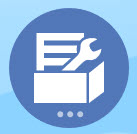 e depois clique em Configurar
e depois clique em Configurar  .
. - Na lista Configurar, selecione Workforce e clique em Habilitar Recursos.
Selecione os recursos que deseja habilitar. Exceto conforme indicado, você poderá voltar posteriormente e habilitar recursos adicionais de maneira incremental. Portanto, habilite somente os recursos que precisar usar no momento.
Tabela 6-2 Recursos a Serem Habilitados no Workforce
| Recurso | Descrição |
|---|---|
| Granularidade |
Selecione o nível de detalhe da força de trabalho a ser gerenciado:
É necessário selecionar um nível de granularidade. Se o Strategic Workforce Planning já estiver habilitado, a Granularidade para Workforce já está definida com base no que foi habilitado no Strategic Workforce Planning. Para obter mais informações, consulte Identificação do Nível de Detalhe da Força de Trabalho a Ser Capturado. |
| Planejamento de Despesas |
Selecione as despesas relacionadas à força de trabalho a serem gerenciadas. Para obter mais informações, consulte Habilitação do Planejamento de Despesas. |
| Planejamento do Número de Funcionários |
Selecione os detalhes relacionados ao número de funcionários a serem gerenciados. Opção Planejamento do Número de Funcionários: Selecione Planejamento do Número de Funcionários e Dados Demográficos dos Funcionários para analisar os atributos de funcionário, como status de veterano, gênero e faixa etária. Se desejar usar Dados Demográficos dos Funcionários, você deverá selecioná-la na primeira vez que habilitar recursos. Disponível apenas para a granularidade Funcionário e Job. Se o Strategic Workforce Planning já estiver habilitado, sua seleção para Dados Demográficos dos Funcionários no Workforce já está definida com base no que foi habilitado no Strategic Workforce Planning. |
| Gerenciamento da Força de Trabalho |
Selecione esta opção para planejar despesas com base em contratações, desligamentos ou transferência de funcionários ou cargos para outro departamento ou para dividir um FTE em várias dimensões. Para obter mais informações, consulte Como Habilitar o Gerenciamento da Força de Trabalho. |
| Mapear/Renomear Dimensões |
Você deverá executar esta etapa quando habilitar o Workforce pela primeira vez. Se o Strategic Workforce Planning já estiver habilitado, você não poderá adicionar dimensões personalizadas nem renomear dimensões ao habilitar o Workforce. Por exemplo, na primeira passagem, você marca a caixa de seleção de nível superior Planejamento de Funcionários sem selecionar as opções abaixo dela (como Dados Demográficos dos Funcionários). Depois você habilita Dados Demográficos dos Funcionários. Não é possível renomear as respectivas dimensões associadas Faixa Etária, Sexo e Nível Educacional Máximo. Para algumas dimensões, você tem a opção de escolher se elas passarão ou não para o cubo de relatórios (OEP_REP). Consulte Adição de Dimensões Personalizadas ao Cubo de Relatórios. |